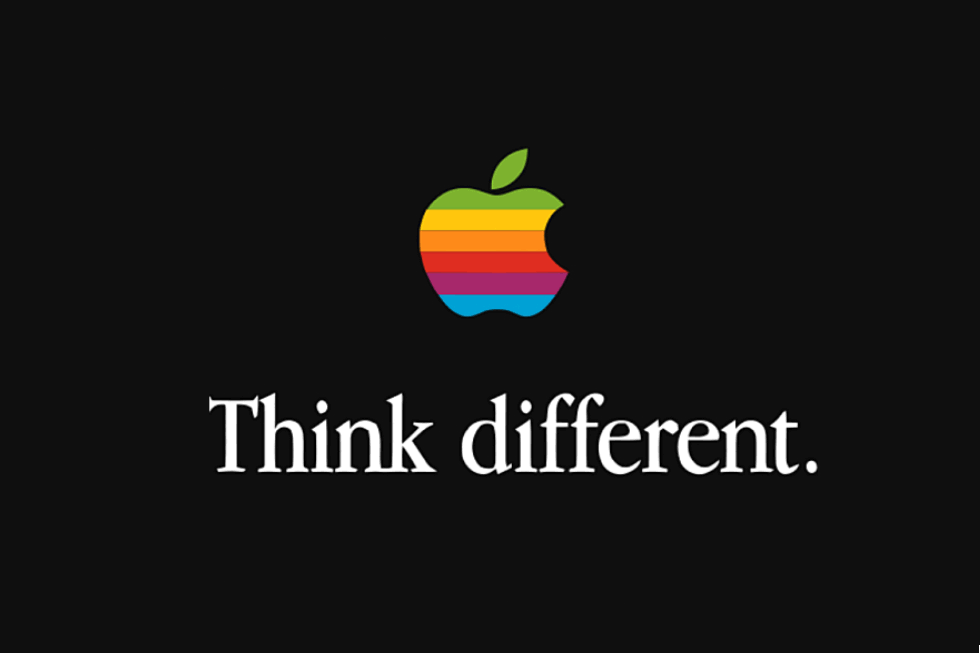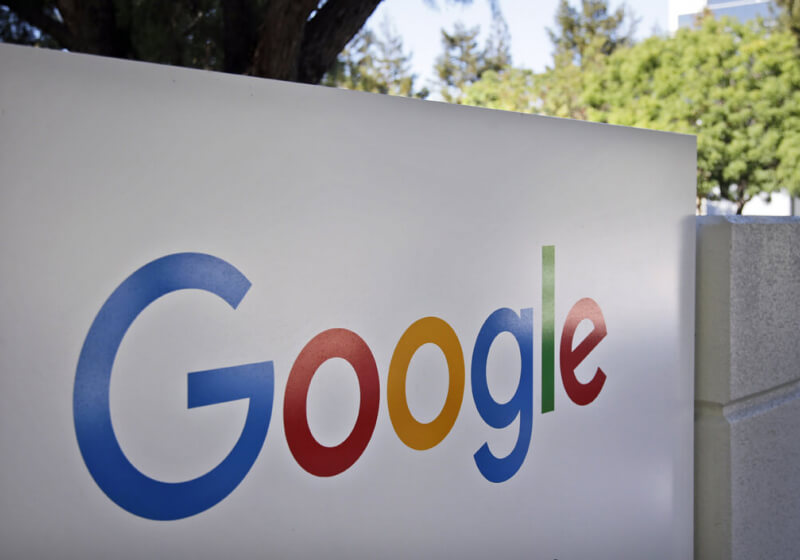Cara Menyesuaikan Anda Galaxy S9 dengan Gerakan Squeeze «Android ::

Semua penggemar Android di luar sana pasti ingat gerakan menekan yang diperkenalkan dengan HTC U11. Google melanjutkan tren dengan membawa gerakan ke Pixel 2 dan Pixel 2 XL. Berkat aplikasi baru, Anda sekarang dapat mengaktifkan tindakan pemerasan serupa di Galaxy S9 atau S9 +, dan bahkan beberapa ponsel Samsung yang lebih tua.
HTC U11 dan Pixel 2 keduanya memiliki sensor khusus yang tertanam dalam perangkat keras untuk mendeteksi tekanan yang diberikan saat meremas sisi ponsel Anda. Untungnya, Anda dapat menggunakan sensor lain di ponsel Anda untuk mencapai hasil akhir yang serupa. Seperti yang pertama kali dilaporkan oleh XDA, aplikasi baru SideSqueeze menggunakan sensor tekanan barometrik ponsel untuk mendeteksi gerakan squeeze. Agar ini berfungsi, ponsel Anda juga harus memiliki beberapa jenis peringkat tahan air, sehingga disegel dengan benar.
Kesesuaian
Secara teoritis, tutorial ini harus berlaku untuk perangkat apa pun dengan tekanan barometrik dan tahan air, tetapi kami akan fokus pada Galaxy S9. Perlu dicatat bahwa pengembang SideSqueeze hanya menguji aplikasi mereka pada S8 dan Note 8 menjalankan Nougat. Kami telah memverifikasi secara independen bahwa aplikasi berfungsi dengan baik pada model Snapdragon dan Exynos Galaxy S9 dan S9 +.
Langkah 1: Instal SideSqueeze
Untuk memulai, ambil aplikasi SideSqueeze dari tautan di bawah ini. Setelah menginstal aplikasi, buka dan terima izin yang diperlukan. Ada beberapa langkah penting yang harus dilakukan dalam proses pengaturan awal ini, jadi jangan mengklik semua petunjuk sebelum membaca!

Langkah 2: Aktifkan SideSqueeze dalam Layanan Aksesibilitas
Setelah menerima izin yang diperlukan, Anda akan menerima kotak sembulan yang menunjukkan bahwa SideSqueeze membutuhkan akses ke layanan Aksesibilitas. Mengetuk OK akan membawa Anda ke halaman Layanan Aksesibilitas di Pengaturan.
Gulir ke bawah sampai Anda melihat label SideSqueeze, ketuk ubin ini dan aktifkan sakelar di layar berikut. Hal ini memungkinkan SideSqueeze untuk melakukan keajaibannya dengan membaca sensor tekanan barometrik dan meluncurkan aplikasi atau tindakan tertentu. Setelah mengaktifkan, ketuk tombol kembali beberapa kali untuk kembali ke aplikasi.
Langkah 3: Hapus SideSqueeze dari Optimalisasi Baterai
Selanjutnya, Anda akan menerima sembulan yang menjelaskan bahwa SideSqueeze harus dikeluarkan dari pengoptimalan baterai Samsung agar berfungsi dengan benar. Mengetuk OK akan membawa Anda ke halaman Pengaturan untuk pengoptimalan baterai.
Di bagian atas halaman Pengaturan, pilih "Semua Aplikasi" dari menu drop-down, lalu gulir ke bawah dan verifikasi bahwa SideSqueeze dimatikan. Setelah menyelesaikan ini, ketuk kembali beberapa kali untuk kembali ke aplikasi. Jika Anda khawatir tentang pengurasan baterai dengan aplikasi, kami telah memperhatikan pengurasan minimal dalam beberapa hari penggunaan kami (kurang dari 0,05% per jam).
Popup terakhir yang akan Anda temui memperingatkan tentang kekuatan pemerasan yang berlebihan. Ini harus jelas, tetapi pastikan Anda berhati-hati saat memaksakan sisi ponsel cerdas Anda. Jika fungsi pemerasan tampaknya tidak berfungsi dengan baik, sesuaikan ambang tekanan (dibahas di bawah).
Langkah 4: Sesuaikan Ambang Batas
Sebelum mengatur aplikasi dan tindakan pemerasan khusus, Anda harus menemukan ambang tekanan ideal untuk Anda dan perangkat Anda. Perlu disebutkan bahwa setiap perangkat memiliki pegangan pilihan yang sedikit berbeda ketika melakukan gerakan squeeze.
Jika Anda menggunakan Galaxy S9 atau Note 8, ada baiknya Anda menggulung jari-jari Anda di samping ketika meremas telepon. Di sisi lain, S8 dan S8 + lebih suka squeeze yang lebih persegi, tanpa menekuk jari.
Dengan mengingat pedoman ini, gunakan meteran di bagian atas halaman utama aplikasi untuk menguji ambang tekanan. Kami telah menemukan bahwa ambang tekanan antara 10 dan 12 ideal untuk Galaxy Perangkat S9.
Langkah 5: Aktifkan Tindakan Layar Utama Kustom melalui ADB (Hanya Pro)
Salah satu fitur SideSqueeze yang paling berguna adalah kemampuan untuk mengaktifkan tindakan khusus dari layar beranda, terpisah dari tindakan yang diaktifkan saat berada di aplikasi lain. Untuk mengaktifkan ini, Anda perlu menjalankan perintah ADB sederhana dari baris perintah pada PC Anda.
Jika Anda tidak terbiasa dengan ADB atau baris perintah, kami memiliki panduan yang sangat baik untuk membantu Anda menginstal alat yang diperlukan. Setelah menginstal alat ADB, buka jendela perintah pada PC Anda dan ketik adb shell sh / sdcard / grant. Setelah selesai, Anda sekarang dapat mengatur aksi layar beranda khusus dan mode imersif di SideSqueeze.

Langkah 6: Tweak Pengaturan untuk Performa Lebih Baik
Ada beberapa pengaturan bermanfaat untuk diaktifkan di SideSqueeze untuk meningkatkan kinerja. Ketuk menu di sudut kiri atas aplikasi, lalu ketuk pada "Pengaturan." Pastikan bahwa "Nonaktifkan SideSqueeze saat dalam panggilan" dan "Nonaktifkan SideSqueeze saat keyboard terbuka" keduanya dipilih.
Selain opsi-opsi ini, Anda mungkin juga ingin mengaktifkan "Pegang wakelock untuk tindakan screen-off (menggunakan baterai)." Pengaturan akhir ini memang menguras baterai ekstra, tetapi tampaknya juga meningkatkan pengenalan gerakan meremas pada layar kunci dalam pengalaman kami. Perlu pengujian untuk melihat apakah wakelock menghabiskan terlalu banyak baterai sesuai keinginan Anda.


Langkah 7: Tetapkan Tindakan Pemerasan Kustom Anda
Sekarang untuk bagian yang menyenangkan. Arahkan ke halaman muka SideSqueeze dan atur tindakan khusus Anda untuk "Pemerasan Normal" dan "Pemerasan Panjang". Masing-masing dapat disesuaikan dengan tindakan yang berbeda untuk Screen On, Homescreen Open (Pro Only), Lockscreen Open, dan Screen Off.
Kami telah memperhatikan bahwa tindakan LockScreen tampaknya tidak berfungsi dengan Selalu di Layar diaktifkan. Ada banyak tindakan untuk dipilih di setiap kategori, dan Anda dapat mengaktifkan lebih banyak lagi dengan membayar $ 1,99 untuk versi Pro aplikasi. Dalam pengujian kami, kami menemukan Google Assistant dan tindakan Aplikasi Terbaru menjadi sangat nyaman.


Menggunakan gerakan memencet untuk mengendalikan ponsel Anda membutuhkan waktu untuk membiasakan diri, tetapi bisa sangat nyaman jika Anda melakukan tindakan tertentu beberapa kali sepanjang hari. Meskipun fungsi ini mungkin bukan secangkir teh semua orang, fakta bahwa pengembang menambahkan fitur ini ke perangkat baru menggunakan perangkat lunak sangat luar biasa. Beri tahu kami di komentar jika aplikasi berfungsi di perangkat Anda, dan beri tahu kami pendapat Anda tentang fungsi ini!
Gambar sampul dan tangkapan layar oleh Jeff Springer /